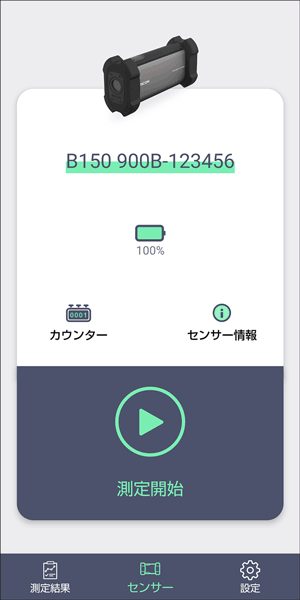スマートフォンと接続する
接続する
本機を使用するには、スマートフォンとBluetoothで接続します。
 本機の電源をオンにします。
本機の電源をオンにします。
 スマートフォンを起動して、スマートフォンのBluetooth設定をオンにします。
スマートフォンを起動して、スマートフォンのBluetooth設定をオンにします。
 スマートフォンのアプリアイコンをタップします。
スマートフォンのアプリアイコンをタップします。
アプリアイコン: |  |
アプリが起動します。
アプリを初めて起動するときは、手順4に進みます。アプリの起動が2回目以降のときは、手順11に進みます。
 [ストレージの設定]画面で[設定]をタップします。
[ストレージの設定]画面で[設定]をタップします。
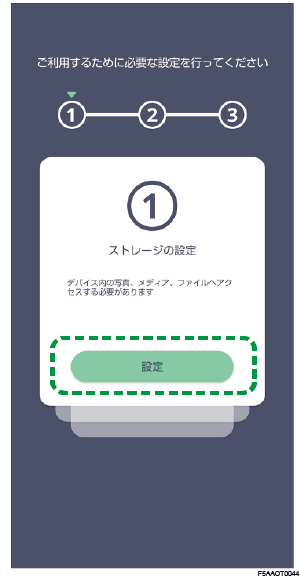
 デバイス内の写真、メディア、ファイルへのアクセス許可で[許可]をタップします。
デバイス内の写真、メディア、ファイルへのアクセス許可で[許可]をタップします。
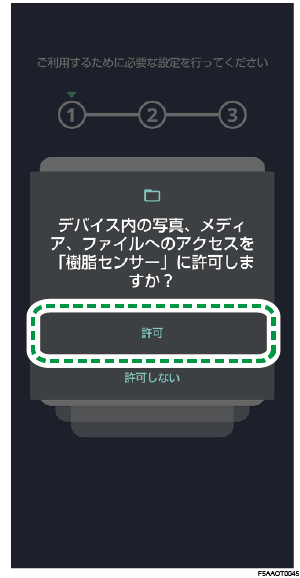
 [位置情報へのアクセスの設定]画面で[設定]をタップします。
[位置情報へのアクセスの設定]画面で[設定]をタップします。
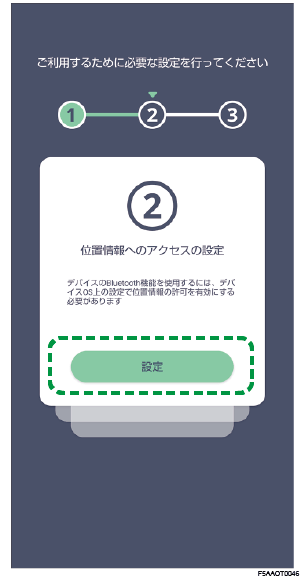
 位置情報へのアクセス許可で[アプリの使用中のみ許可]をタップします。
位置情報へのアクセス許可で[アプリの使用中のみ許可]をタップします。

 [カメラの設定]画面で[設定]をタップします。
[カメラの設定]画面で[設定]をタップします。
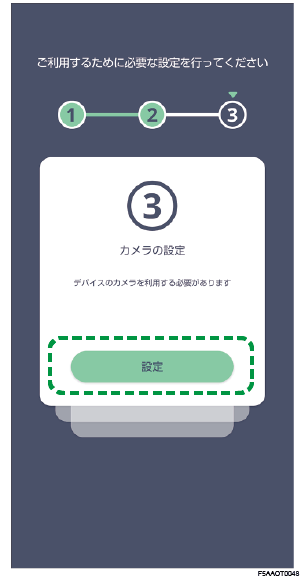
 写真と動画の撮影許可で[許可]をタップします。
写真と動画の撮影許可で[許可]をタップします。
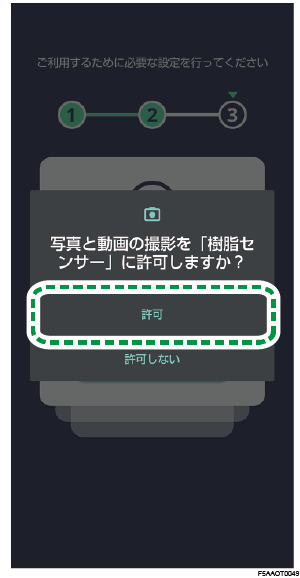
 [ソフトウェア使用許諾]画面で[同意する]をタップします。
[ソフトウェア使用許諾]画面で[同意する]をタップします。
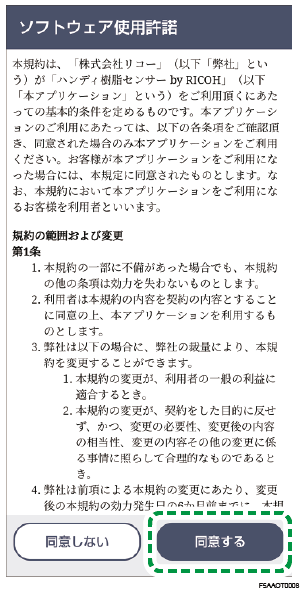
 表示される本機を選んで[接続]をタップします。
表示される本機を選んで[接続]をタップします。
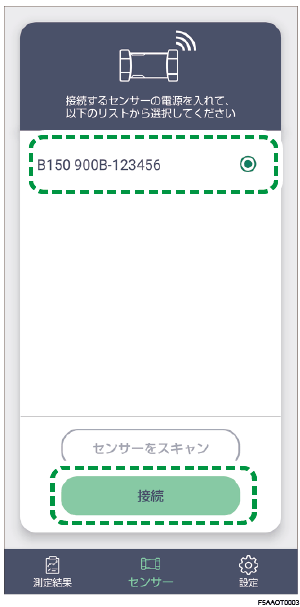
Bluetooth接続が始まります。
画面に本機が表示されていないときは、[センサーをスキャン]をタップして本機が表示されるか確認してください。
画面に本機が表示されないときは、本体の電源がオンになっているか確認してください。また、スマートフォンのBluetooth 設定がオンになっているかも確認してください。
接続が完了すると、アプリのホーム画面が表示されます。
測定LEDが青色の点滅から点灯に変わると測定を開始できます。
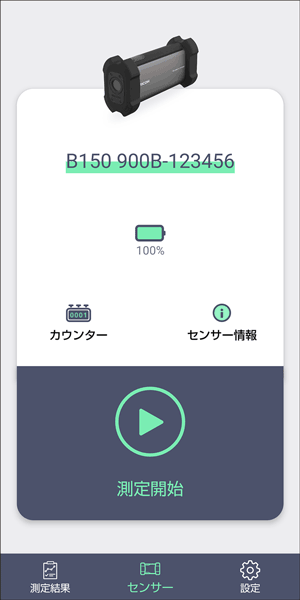

表示される画面はOSのバージョンによって異なります。
スマートフォンから別のセンサーに接続する
本機とは別のセンサーと接続して測定もできます。
 スマートフォンと本機が接続中の場合は、接続中の本機の電源をオフにします。
スマートフォンと本機が接続中の場合は、接続中の本機の電源をオフにします。
 スマートフォンのアプリを一度終了します。
スマートフォンのアプリを一度終了します。
 アプリアイコンをタップします。
アプリアイコンをタップします。
アプリアイコン: |  |
アプリが起動します。
 [センサー]をタップします。
[センサー]をタップします。
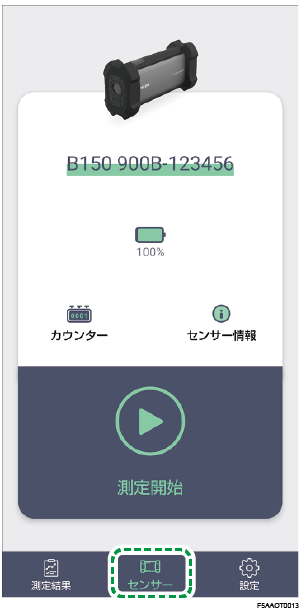
 接続したいセンサーを選んで[接続]をタップします。
接続したいセンサーを選んで[接続]をタップします。
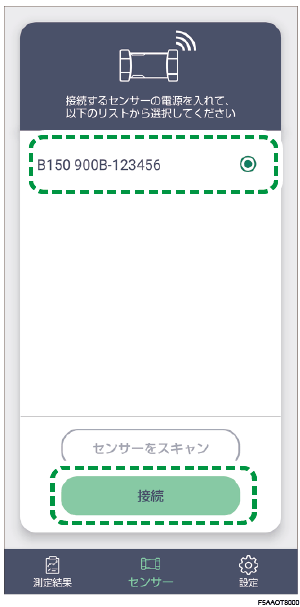

表示されるセンサー名には製品の製造番号が表示されます。製品の製造番号は下記の位置に記載されています。
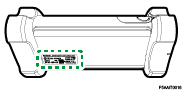
Bluetooth接続が始まります。
画面に接続したいセンサーが表示されないときは、センサーの電源がオンになっているか確認してください。また、スマートフォンのBluetooth設定がオンになっているかも確認してください。
接続が完了すると、アプリのホーム画面が表示されます。